IP kameros TP-Link NC250 (NC200) nustatymas. Vaizdo stebėjimas internetu

- 3469
- 864
- Kirk Ward Sr.
IP kameros TP-Link NC250 (NC200) nustatymas. Vaizdo stebėjimas internetu
Visa diena ištyrė „Cloud IP“ fotoaparatą TP-Link NC250, kad paruoštų jums išsamias instrukcijas, kaip jį įdiegti, ir sukonfigūruoti. Šis straipsnis bus naudingas visiems, norintiems organizuoti vaizdo stebėjimą savo rankomis, naudojant IP kamerą (arba fotoaparatą) iš „TP-Link“. Turiu debesies kamerą TP-Link NC250, parodysiu jos pavyzdyje. Tačiau instrukcija tinka kitiems modeliams: „TP-Link NC200“, NC210, NC220, NC230 ir NC450. Visos šios kameros yra labai panašios, o nustatymo procesas bus beveik tas pats.
 Remiantis šios svetainės straipsniais, galite pastebėti, kad rašau daugiau apie maršrutizatorius, „Wi-Fi“ nustatymą ir kt. D. Neturiu didelės patirties nustatant vaizdo stebėjimo sistemas. Bet kaip paaiškėjo, viskas yra labai paprasta ir aišku. Kiekvienas gali pats nusipirkti IP kamerą, sukonfigūruoti ją per kelias minutes ir žiūrėti savo namus, biurą, laikyti iš bet kurios vietos, kur yra internetas. Nežinau, kaip yra kiti gamintojai (aš tikrai tai patikrinsiu), tačiau „TP-Link“ yra labai šauniai. Dėl jų debesies paslaugos, per kurią mes gauname prieigą prie fotoaparatų, jums nereikia atlikti sudėtingų nustatymų, suprasti IP adresus (balta, pilka, išorinė statiškai, dinamiška). Ir jei jūs kažkur perskaitysite, kad galėtumėte pasiekti IP kamerą iš interneto, jums reikia statiškos „White“ IP (už kurį reikia mokėti papildomai paslaugų teikėjui), uostų perkėlimą ir kt. D., Tai yra blogai. Galų gale, šios kameros veikia per debesį. Ir jūs gausite prieigą prie jų ne IP adresu, o per svetainę.
Remiantis šios svetainės straipsniais, galite pastebėti, kad rašau daugiau apie maršrutizatorius, „Wi-Fi“ nustatymą ir kt. D. Neturiu didelės patirties nustatant vaizdo stebėjimo sistemas. Bet kaip paaiškėjo, viskas yra labai paprasta ir aišku. Kiekvienas gali pats nusipirkti IP kamerą, sukonfigūruoti ją per kelias minutes ir žiūrėti savo namus, biurą, laikyti iš bet kurios vietos, kur yra internetas. Nežinau, kaip yra kiti gamintojai (aš tikrai tai patikrinsiu), tačiau „TP-Link“ yra labai šauniai. Dėl jų debesies paslaugos, per kurią mes gauname prieigą prie fotoaparatų, jums nereikia atlikti sudėtingų nustatymų, suprasti IP adresus (balta, pilka, išorinė statiškai, dinamiška). Ir jei jūs kažkur perskaitysite, kad galėtumėte pasiekti IP kamerą iš interneto, jums reikia statiškos „White“ IP (už kurį reikia mokėti papildomai paslaugų teikėjui), uostų perkėlimą ir kt. D., Tai yra blogai. Galų gale, šios kameros veikia per debesį. Ir jūs gausite prieigą prie jų ne IP adresu, o per svetainę.
Greitų debesies IP kameros nustatymų schema iš „TP-Link“:
- IP kameros diegimas ir prijungimas.
- „TPCamera“ programos įrengimas telefone arba planšetiniame kompiuteryje. Jei norite žiūrėti vaizdą iš fotoaparato mobiliajame įrenginyje arba kompiuterį vietiniame tinkle, o ne per internetą, tada nustatymas baigtas tuo.
- Registracija „Cloud Service TPlinkClod“.com ir pridėti fotoaparatą. Tai būtina norint bet kuriuo metu gauti prieigą prie mūsų IP kameros, iš bet kurios vietos ir įrenginio. Per naršyklę arba programą „TPCAMERA“ „Android“ arba „iOS“.
- Papildomi nustatymai: įėjimas į fotoaparato nustatymus, fotoaparato gamyklinio slaptažodžio keitimas, programinės aparatinės įrangos atnaujinimas, detektoriaus funkcijos nustatymas, vaizdo įrašų nustatymas ir kt. D. Taip pat fotoaparatas gali veikti kaip „Wi-Fi“ tinklo stiprintuvas.
Kaip tai veikia, kam reikia ir kokių kamerų:
Šiek tiek daugiau teksto ir pereikime prie nustatymo, sąžiningai 🙂 Visa schema veikia labai paprasta. Mes turime „Wi-Fi“ maršrutizatorių, prijungtą prie interneto. Debesuota IP kamera, mano atveju, „TP-Link NC250“, mes jungiame prie šio „Wi-Fi“ maršrutizatoriaus arba naudojame tinklo laidą. Reikėtų pažymėti, kad galite išsiversti be maršrutizatoriaus ir, jei reikia, nedelsdami prijunkite internetą prie fotoaparato. Bet aš nebandžiau. Viskas, dabar iš visų įrenginių, prijungtų prie to paties maršrutizatoriaus, kaip ir kamera, turime vietinę prieigą prie IP kameros iš kompiuterio ar mobiliųjų įrenginių. Na, po nustatymo turėsime prieigą prie debesies kameros iš interneto. Tai yra, mes galime būti bet kur ir atlikti vaizdo stebėjimą, mums reikia tik prieigos prie interneto.
Galite naudoti šias kameras bet kam. Pavyzdžiui, mano draugas naudoja tokią schemą, kad stebėtų savo parduotuvę. Ir tai labai patogu. Taip pat galite stebėti namą, vaikus, sergančius ir kt. D. Visos „TP-Link“ debesų kameros turi pranešimą el. Paštu, kai tik kamera ištaiso kažkokį judesį ar garsą. Kuris yra labai šaunus stebint tuščią namą ar butą. Gauname pranešimą, nedelsdami pereikime prie programos arba į svetainę ir pažiūrėsime, kas ten vyksta.
Kalbant apie pačias kameras, aš nežinau visų modelių. Aš turiu TP -Link NC250, ir ji turi dar vieną labai šaunų dalyką - naktinis matymas. Tvarkingai net naktį galima pastebėti, kas vyksta, pavyzdžiui, namuose. Ši funkcija veikia iki 5,5 metro atstumu. Ir tai tikrai veikia net visiškai tamsoje. Straipsnyje parodysiu ekrano kopiją. Taigi, kameros yra beveik vienodos. Skiriasi tik skiriasi ir kai kurios funkcijos. Pavyzdžiui, pigiausias „TP-Link NC200“ nemato „Naktį“.
„Cloud IP“ fotoaparato „TP-Link NC250“ diegimas ir ryšys
Prijunkite maitinimą prie fotoaparato ir įjunkite maitinimo adapterį lizde. Jei reikia, rinkinyje naudokite prailginimo laidą. Įdiekite fotoaparatą reikiamoje vietoje. Jį galima pritvirtinti net ant sienos ar lubų.
Mes prijungiame fotoaparatą prie maršrutizatoriaus. Jei prijungiate laidą, tada tiesiog prijunkite jį prie maršrutizatoriaus. Bet greičiausiai jūs prijungsite IP kamerą prie maršrutizatoriaus naudodami „Wi-Fi“. Tai padaryti yra labai paprasta. Kameroje vieną kartą spustelėkite mygtuką WPS/RESET. Indikatorius pradės mirksėti. Ir iškart spustelėkite WPS mygtukas jūsų maršrutizatoriuje. Skirtinguose modeliuose šis mygtukas yra ir pasirašytas skirtingais būdais. Jei mygtuką pasirašo „WPS/RESET“, tada nelaikykite jo ilgą laiką, ne ilgiau kaip 3 sekundes. Maršrutizatoriaus nustatymai gali būti iš naujo nustatyti.

Kai fotoaparato priekiniame skydelyje rodiklis pradeda degti (ne mirksi), tada fotoaparatas sėkmingai prijungtas prie maršrutizatoriaus.
Jei negalite prisijungti, arba ne maršrutizatoriaus mygtukas WPS, tada įdiekite ryšį su reikiamu „Wi-Fi“ tinklu per IP kameros valdymo skydelį (kaip tai padaryti, aš parašysiu straipsnio pabaigoje straipsnio pabaigoje ). Bet viskas turėtų pasirodyti naudojant mygtuką.
Ką turime: mūsų fotoaparatas yra prijungtas prie maršrutizatoriaus. Dabar iš kiekvieno įrenginio, prijungto prie to paties maršrutizatoriaus, galime pasiekti vaizdo stebėjimą vaizdo stebėjimą. Mobiliuosiuose įrenginiuose per „TPCAMERA“ programą iš kompiuterių per naršyklę (fotoaparato valdymo skydelyje) arba per patentuotą programą „TP-Link“ kameros valdymas. Kuriame galite fotografuoti iš fotoaparato, įrašyti vaizdo įrašą ir atlikti kitus nustatymus. Beje, „TP-Link“ fotoaparato valdymo programoje galite sujungti iki 36 kamerų.
Tada apsvarstysime du būdus, kurie gali pasiekti IP kamerą iš „TP-Link“:
- Per internetą (debesis). Šis metodas yra tinkamas, kai jums reikia prieigos prie fotoaparato iš telefono ar kompiuterio, iš kitos vietos. Kur turite internetą, bet nesate prisijungę prie savo „Wi-Fi“ tinklo (prie kurio prijungta kamera). Nuotolinio namo stebėjimo ar kito objekto atveju šis metodas yra skirtas jums.
- Vietinės tinklo prieiga. Čia mes nenaudosime prieigos per debesį, tačiau mes prisijungsime prie fotoaparato vietoje. Tai reiškia, kad jūsų įrenginys, kurį norite stebėti, turėtų būti prijungtas prie to paties maršrutizatoriaus kaip ir kamera. Tokiu atveju jums nereikia registruotis svetainėje „TplinkClod“.com ir atlikite kitus nustatymus, kurie jūsų atveju nėra būtini.
Kaip pasiekti „Cloud IP“ fotoaparatą TP-Link internete
Visų pirma, turime užsiregistruoti svetainėje https: // www.Tplinkclod.Com/registracija.Php. Mes sekame nuorodą, du kartus įvesame el. Laišką, slaptažodį ir spustelėkite mygtuką Gerai.
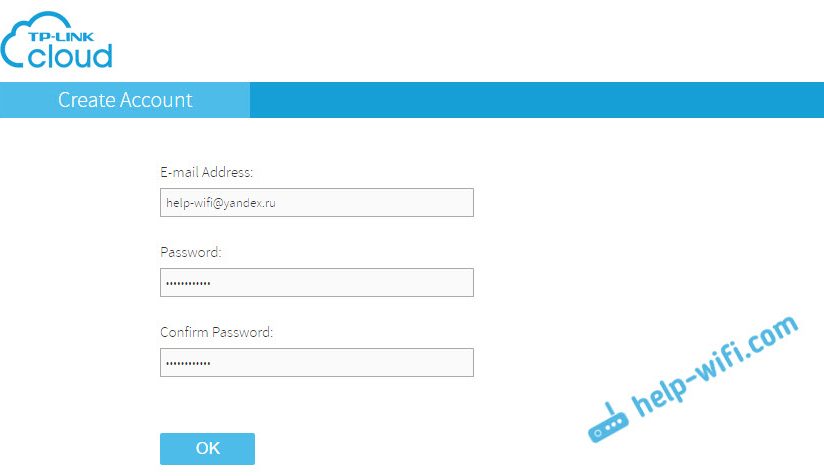
Be to, laiškas bus pateiktas nurodytam laiškui, kuriame reikia sekti nuorodą, kad patvirtintumėte registraciją. Mes kertame ir einame į svetainę pagal duomenis, kurie nurodė registruojant. Šie duomenys (paštas ir slaptažodis), stenkitės nepamiršti, dabar jie bus naudingi mums. Mes iki šiol paliekame svetainę.
Kaip atlikti vaizdo stebėjimą iš telefono ar planšetinio kompiuterio
Išmaniame telefone arba planšetiniame kompiuteryje, kuris veikia „Android“ arba „iOS“, turite įdiegti programą tpcamera. Čia viskas yra paprasta, ieškokite jo „Google Play“ ar „App Store“ ir diegkite jį.
Po diegimo mes einame į programą ir įvedame savo duomenis, pagal kuriuos įrašėme svetainėje. Spustelėkite mygtuką „Pradėti“ ir pasirinkite fotoaparato modelį. Aš turiu TP-Link NC250.
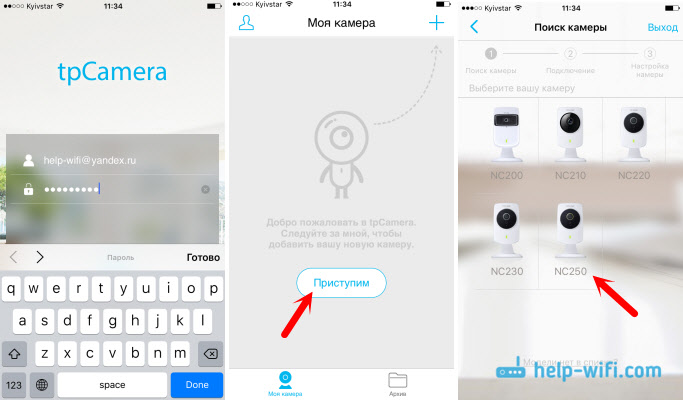
Mes žiūrime į ryšio diagramą. Pažvelkite į savo fotoaparatą ir įsitikinkite, kad indikatorius dega žalia. Spustelėkite mygtuką „Taip, tęsti“. Programa turėtų pamatyti jūsų fotoaparatą. Pasirinkite. Tada turite nustatyti fotoaparato pavadinimą. Jei norite, galite palikti standartą. Viskas, fotoaparatas pasirodys programoje.
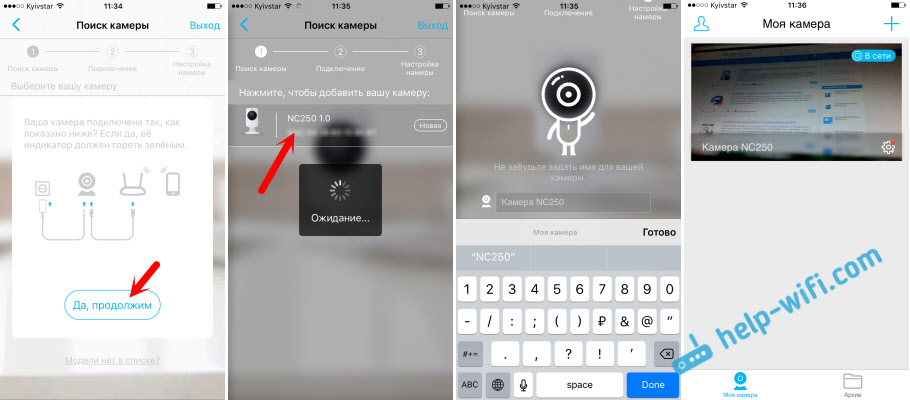
Jei paspausite fotoaparatą, tada galime atlikti vaizdo stebėjimą. Ekrano kopijos arba įrašykite vaizdo įrašą. Mūsų užrašus bus galima rasti programos archyvo skirtuke. Taip pat galite spustelėti mygtuką Nustatymai (pavarų pavidalu) ir pakeisti kai kuriuos fotoaparato parametrus. Pvz., Išjunkite priekinio skydelio indikatorių ar net atnaujinkite fotoaparato programinę -aparatinę įrangą.
Atminkite, kad lange su fotoaparato nustatymais galite pamatyti jo IP adresą. Šiuo adresu, naudodami naršyklę vietiniame tinkle, galite pereiti į IP kameros TP-Link NC250 nustatymą.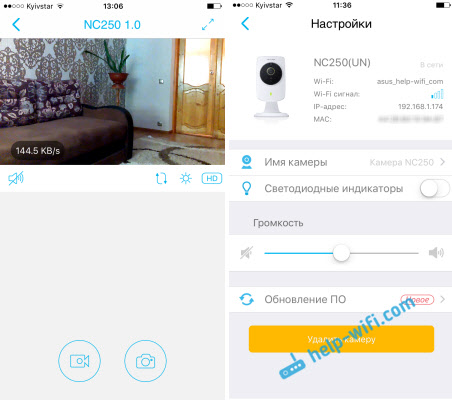
Kaip pažadėta, aš parodau, kaip fotoaparatas „mato“ naktį. Nuotrauka užfiksuota visiška tamsa. Pati fotoaparatas nustato, kada jie pereina į naktinį režimą.
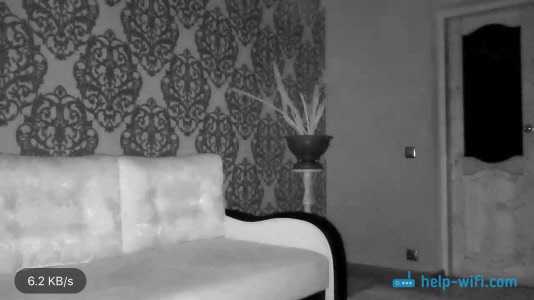
Viskas, iš bet kurios pasaulio vietos, įgykite prieigą prie savo IP kameros per debesį iš mobiliojo įrenginio, mes išsiaiškinome. Tokiu būdu galite prijungti keletą fotoaparatų. Tiesiog pridėkite juos per tpcame.
Kaip prisijungti prie „TP-Link“ kameros per naršyklę
Viskas, ką jums reikia žinoti.Com. Mes einame į svetainę iš bet kurios naršyklės, einame pagal mūsų duomenis ir matome mūsų fotoaparatą. Kuris pirmiausia turi būti pridėtas per programą mobiliajame įrenginyje (kaip aš parodžiau aukščiau).
Jei norite žiūrėti fotoaparatą per internetą, tik per naršyklę, neįdiegę „TPCamera“ programos, tada fotoaparatas turi būti susietas su jūsų paskyra „TplinkClod“.Com per patį valdymo pultą. Žemiau parodysiu, kaip tai padaryti.Greičiausiai ne iš karto pamatysite paveikslėlį iš fotoaparato. Reikės įdiegti specialų naršyklės papildinį. Spustelėkite nuorodą, atsisiųskite, paleiskite ir įdiekite papildinį.
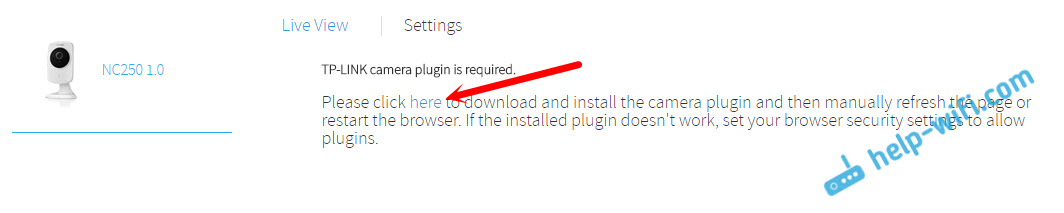
Atkurti naršyklę. Galbūt reikės leisti naudoti papildinį (pasirodys užklausa). Rodyti fotoaparato vaizdą. Visos jūsų pridėtos kameros bus rodomos svetainėje.
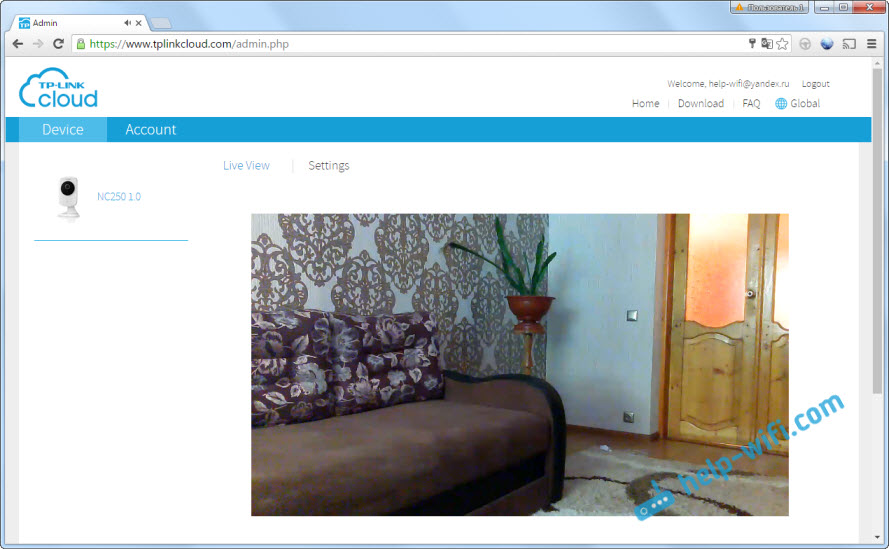
Dėl tam tikrų priežasčių turiu vaizdą tik „Chrome“ naršyklėje ir „Internet Explorer“.
Viskas, mes jau sužinojome, kaip organizuoti vaizdo stebėjimą internetu. Viskas yra labai paprasta, mes turime sąskaitą „TP-Link“ debesyje, prie kurios pridedame savo fotoaparatą, tada mes tiesiog einame ir peržiūrime jas per svetainę arba iš mobiliųjų įrenginių per programą.
Vietinės prieigos prie fotoaparato nustatymas (iš įrenginių viename tinkle)
Jei jums nereikia naudotis IP kamera per internetą, o tik iš vietinio tinklo įrenginių, viskas gali būti organizuota daug lengviau, be registracijos svetainėje „TplinkClod“.Com.
Dėmesys! Žemiau parodytu, kad fotoaparatą galės pasiekti tik iš tų įrenginių, kurie yra prijungti prie to paties tinklo (maršrutizatoriaus) kaip ir pati kamera.Šis metodas puikiai tinka, jei jums reikia stebėti kitą kambarį, kuriame, pavyzdžiui, vaikas yra. Tokiu atveju nėra prasmės naudoti „Cloud Service“.
Iš mobiliųjų įrenginių:
Viskas labai paprasta. Jei norite žiūrėti vaizdą ir klausytis garso iš fotoaparato per mobilųjį įrenginį, tada įdiekite tą pačią „TPCamera“ programą, apie kurią aš rašiau aukščiau. Tik įvedę programą, eikite į jūsų paskyrą „TP-Link Cloud“, bet spustelėkite mygtuką „Vietinis“.
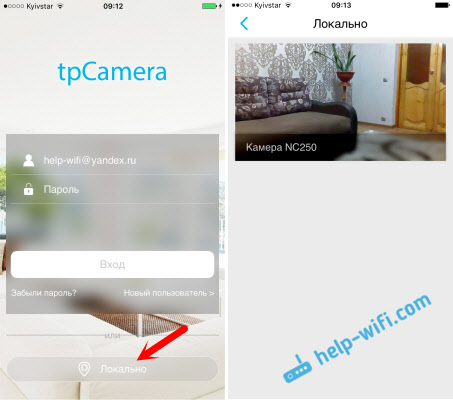
Pamatysite visas jūsų vietiniame tinkle esančias kameras. Ir jūs galite juos peržiūrėti.
Iš kompiuterio, per „TP-Link“ kameros valdymą:
Pačią „TP-Link“ fotoaparato valdymo programą galima atsisiųsti iš svetainės „TP-Link“. Ši programa leidžia jums prisijungti iki 36 TP-Link kamerų ir jas žiūrėti. Taip pat galite įrašyti vaizdo įrašą ir nusifotografuoti.
Viskas, ko jums reikia, yra įdiegti pačią programą ir pradėti ją. Pirmajame paleidime turėsime sugalvoti ir nurodyti vartotojo vardą ir slaptažodį. Šie duomenys bus naudojami siekiant apsaugoti prieigą prie programos.
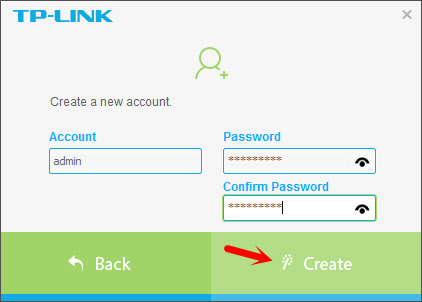
Programą, nors anglų kalba, nėra sunku ją išsiaiškinti. Čia bus rodomos visos mūsų vietiniame tinkle esančios kameros, galite fotografuoti, pradėti vaizdo įrašą. Skirtuke su nustatymais galite pakeisti vaizdo įrašymo parametrus ir pasirinkti vietą kompiuteryje, kad išsaugotumėte įrašus.
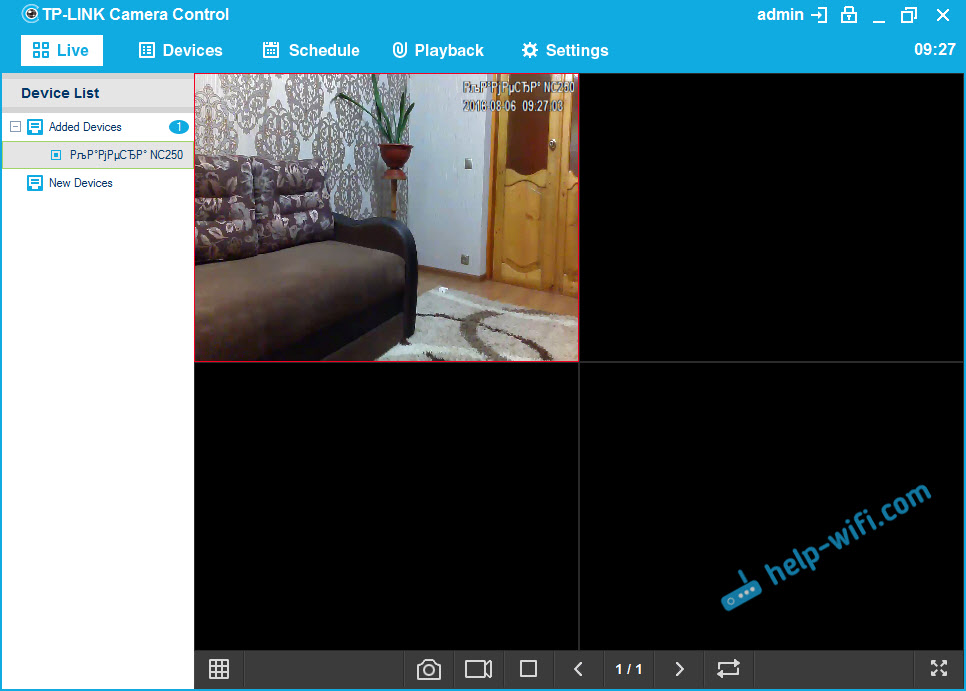
Atminkite, kad skirtuke įrenginiuose rodomas fotoaparato IP adresas, kurio gali prireikti norint įvesti IP kameros nustatymus.
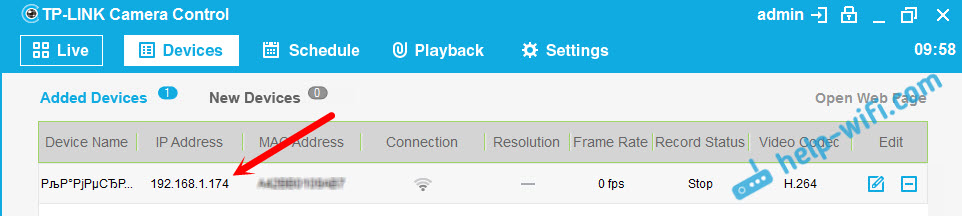
Jei „TP-Link“ fotoaparato valdymo programos funkcionalumo jums nepakaks, tuomet galite pabandyti naudoti kitas vaizdo stebėjimo programas.
Taip pat paveikslėlis iš fotoaparato rodomas pačioje fotoaparato valdymo skydelyje. Bet vėlgi, ne visose naršyklėse, ir jūs turite įdiegti papildinį.
Įėjimas į valdymo skydelį ir IP kameros „TP-Link NC250“ derinimas
Norėdami pereiti į IP kameros valdymo skydelį, turime sužinoti jo IP adresą. Tai padaryti nėra sunku. Adresas nurodytas TP-Link fotoaparato valdymo programoje arba „TPCAMERA“ (parašyta apie tai aukščiau). Taip pat fotoaparato IP adresą galima peržiūrėti maršrutizatoriaus nustatymuose, prie kurio jis yra prijungtas. Maršrutizatoriaus nustatymuose mes žiūrime klientų sąrašą arba klientų DHCP serverio sąrašą.
Mano fotoaparatas turi, adresas nuolat buvo 192.168.1.174. Atidarykite jį naršyklėje. Pasirodys vartotojo užklausa ir slaptažodis. Pagal numatytuosius nustatymus: administratorius ir administratorius (nurodytas ant lipduko, žemiau fotoaparato stendo).
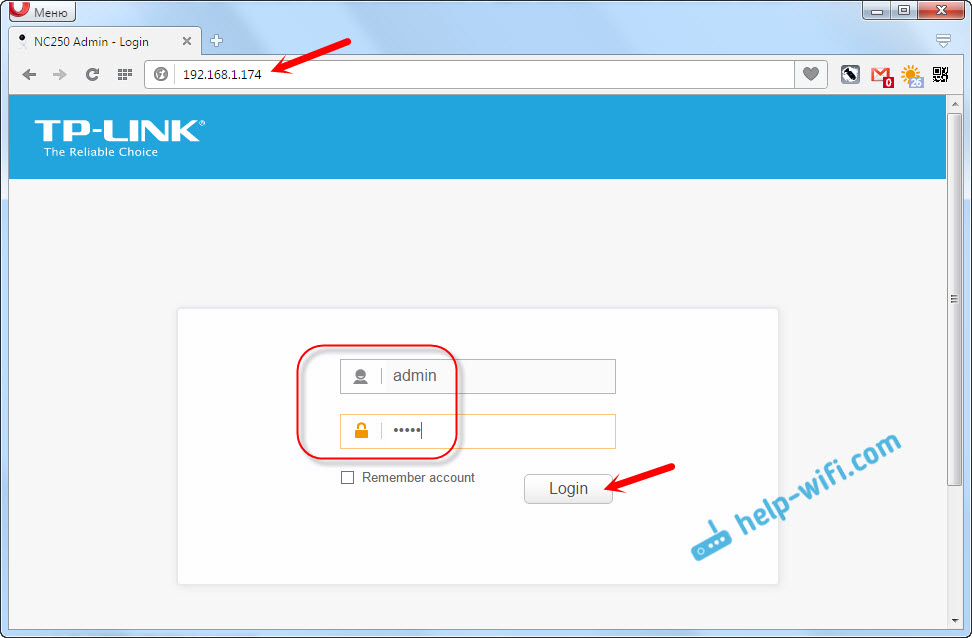
Nustatymai anglų kalba, tačiau ten nėra nieko sudėtingo. Jei įdiegsite papildinį, greičiausiai, pagrindiniame lange bus rodomas fotoaparato paveikslėlis.
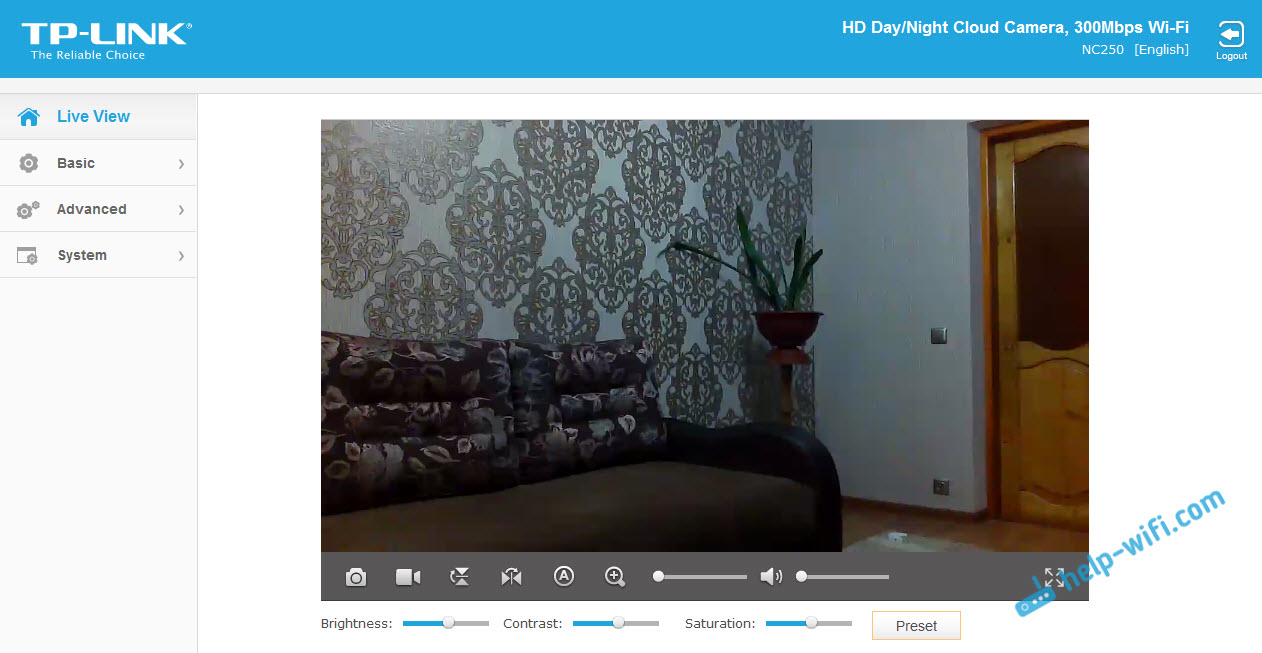
Yra daugybė skirtingų nustatymų. Mažai tikėtina, kad jie jums bus naudingi. Parodysiu, kaip nustatyti tik keletą funkcijų, kurios jums gali būti naudingos. Na, mes pakeisime administratoriaus gamyklos slaptažodį, kad pasiektume kamerą.
Fotoaparato ryšys su maršrutizatoriumi
Skirtuke „Basic“ - „Belaidis ryšys“ galite prijungti fotoaparatą prie mūsų „Wi -Fi“ tinklo. Jei tai nepavyko paspausti WPS mygtukus, kaip aš parodžiau straipsnio pradžioje. Pakanka pasirinkti norimą tinklą, nurodyti slaptažodį iš tinklo ir prisijungti.
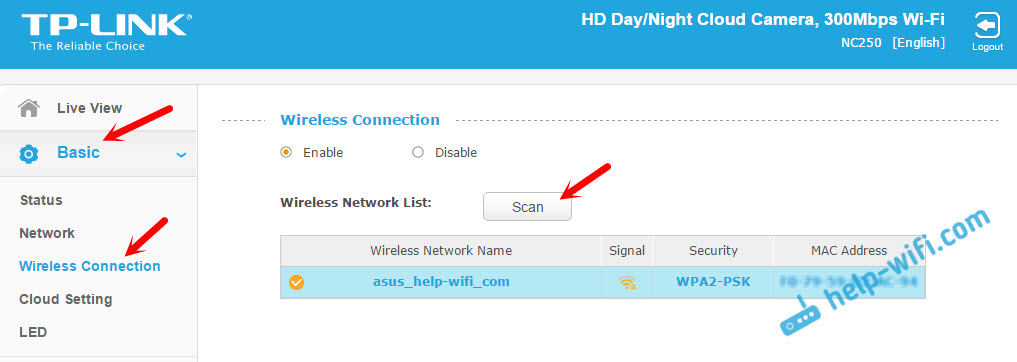
Fotoaparato ryšys su „TP-Link Cloud“
Jei fotoaparatą neprijungėte prie „Cloud Service“ per mobilią „TPCamera“ programą (kaip aš parodžiau aukščiau straipsnyje), tai galite padaryti iš valdymo skydelio. Skirtuke „Pagrindiniai“ - „Debesų nustatymas“ tiesiog nurodykite duomenis iš savo paskyros ir įveskite (kaip užsiregistruoti, aš parašiau aukščiau). Jūsų fotoaparatas pasirodys svetainėje „TplinkClod“.Com.
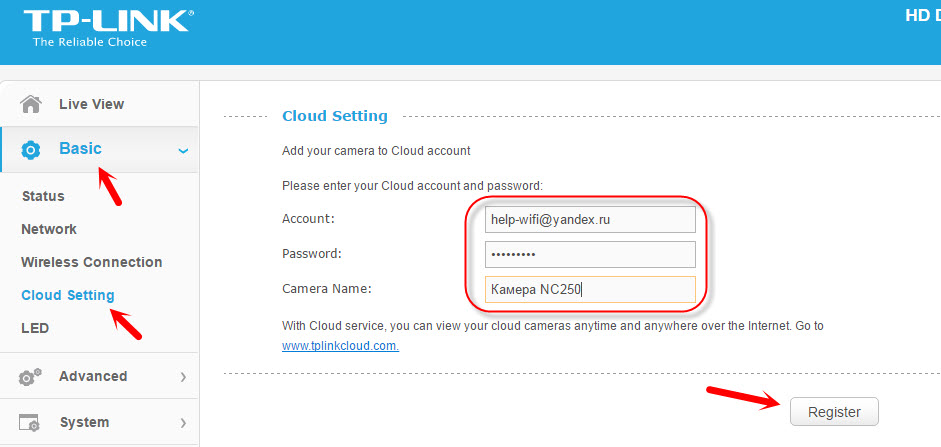
„TP-Link“ IP kamera repiero vaidmenyje („Wi-Fi“ imperija)
Šios kameros turi dar vieną labai naudingą funkciją. Jie vienu metu gali dirbti kaip stiprintuvas (repiter). Tai yra, fotoaparatas sustiprins „Wi-Fi“ tinklą, kuriame jis yra prijungtas. Šią funkciją galite įjungti valdymo skydelyje, skirtuke „Išplėstinė“ - „Wireless Extender“. Tiesiog įdėkite jungiklį prie įgalinimo ir išsaugokite nustatymus.
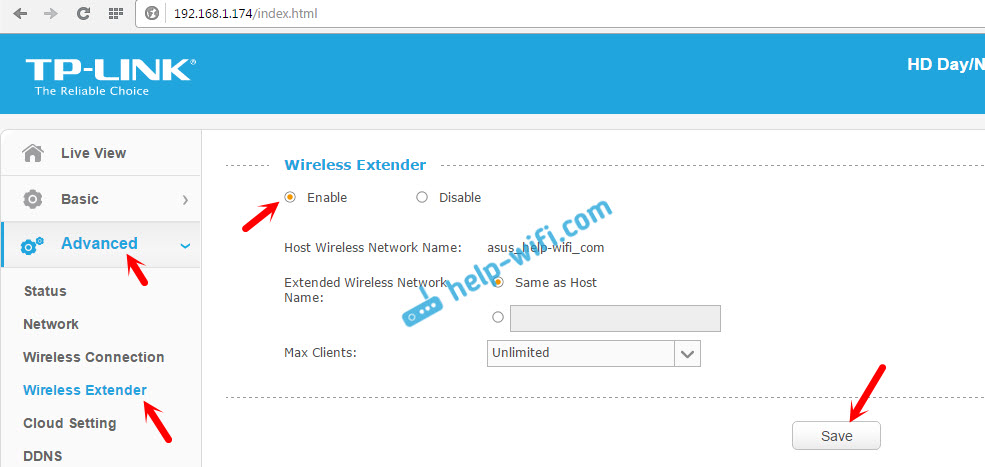
Jūs iškart pastebėsite, kad „Wi-Fi“ signalas šalia fotoaparato taps daug stipresnis.
Judėjimo ir garso nustatymas naudojant pranešimą el. Paštu
Aukščiau aš jau rašiau apie šią galimybę. Kai tik fotoaparatas suras šiek tiek judėjimo ar garso, nedelsdami atsiųs jums pranešimą el. Paštu.
Pirmiausia skirtuke „Išplėstinė“ - „Judesio aptikimo“ reikia įjungti funkciją ir sukonfigūruoti sritį, už kurią stebės kamera. Jei šioje srityje pasirodys koks nors judėjimas, tada jums bus išsiųstas pranešimas. Taip pat galite nustatyti fotoaparato jautrumą.
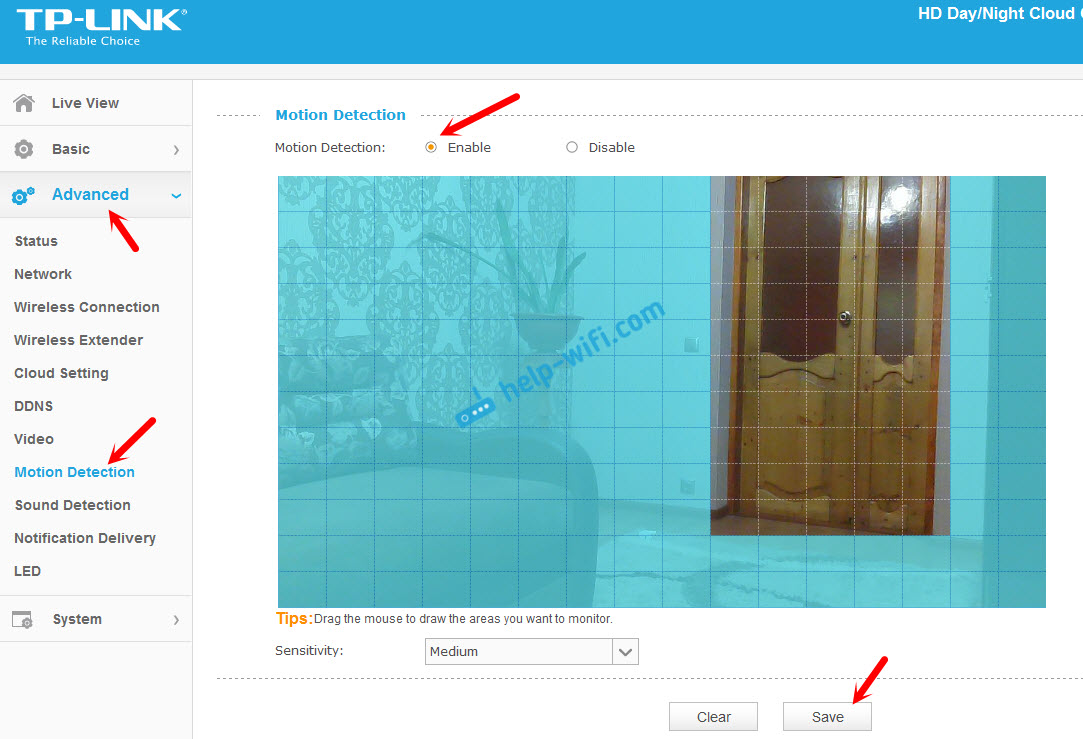
Jei reikia, skirtuke „Išplėstinė“ - „Garso aptikimo“ taip pat galite įjungti sekimo sekimą.
Na, skirtuke „Išplėstinė“ - „Pranešimų pristatymo“, turite sukonfigūruoti pranešimus „E -Mail“ arba FTP.
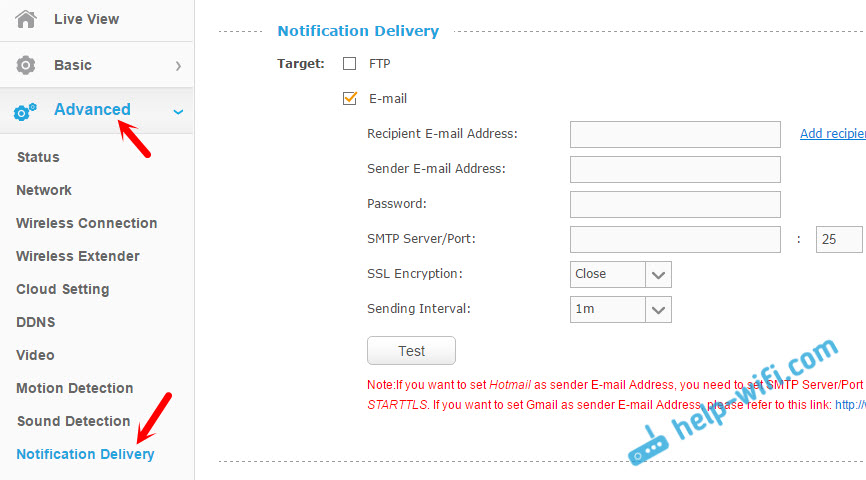
Aš nesustosiu ten. Jei kyla problemų dėl nustatymo, skaitykite straipsnį oficialioje svetainėje TP-Link.Com/en/fuq-900.Html.
IP kameros apsauga. Administratoriaus slaptažodžio pakeitimas
Fotoaparato nustatymai yra apsaugoti prisijungimo ir slaptažodžiu. Gamyklos administratorius ir administratorius. Patartina juos pakeisti. Tai galite padaryti nustatymuose, skirtuke „Sistema“ - „Sąskaita“. Norėdami pakeisti standartinio vartotojo administratoriaus slaptažodį, spustelėkite mygtuką „Pakeiskite slaptažodį“. Nurodykite seną slaptažodį ir dvigubai naują.
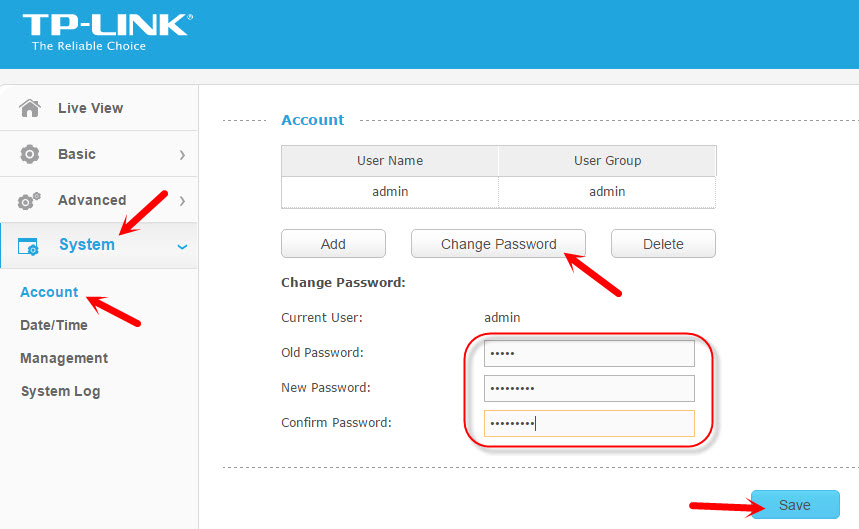
Išsaugokite nustatymus.
Afterword
Straipsnis pasirodė didelis, bet tikiuosi. Manau, kad jums pavyko sukonfigūruoti vaizdo stebėjimą naudojant IP kamerą iš „TP-Link“. Tiesą sakant, nieko sudėtinga. Žinoma, žinoma, yra skirtingų užduočių ir sąlygų. Todėl parametrai ir pati schema gali skirtis nuo mano.
Jei liko klausimų, paklauskite jų komentaruose. Bendrinti patarimus. Geriausi linkėjimai!
- « „Xiaomi Mi WiFi“ maršrutizatoriaus Repier režimas 2,4 GHz ir 5 GHz dažniu
- Du „Samsung“ televizoriai viename „Wi-Fi“ maršrutizatoriuje („Wi-Fi“ išjungtas) »

